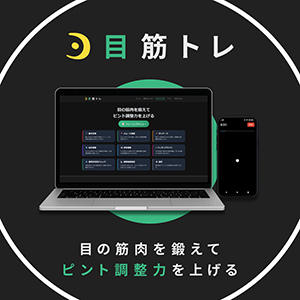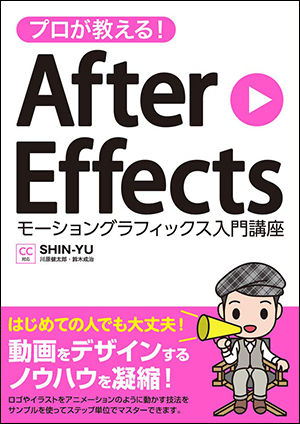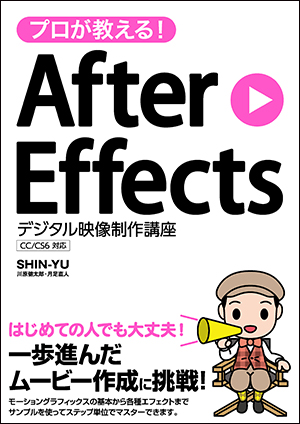パワーポイントやスライド画像から動画は簡単に作れる!
パワーポイントで作成したプレゼンテーションを動画にしたいと思ったことはありませんか?スライドを単純に録画するだけでなく、もっと本格的なアニメーションとナレーションを加えた動画を作成することで、ウェビナーやフォローアップのプレゼンテーションを、よりわかりやすく効果的なものにできます。
▼パワーポイント標準の動画作成方法
パワーポイントで動画を作成する最も基本的な方法は、パワーポイント自体の機能を活用することです。
パワーポイント標準での動画の作り方:ファイル→エクスポート→ビデオの作成
しかし、この状態の動画では結果的にスライド資料をそのまま渡して読んでもらった方がわかりやすいという状態になってしまっていることも多々あります。魅力的に伝える、見てもらえる、わかりやすい、そもそもの目的を達成できる動画にするためには、やはりパワーポイントだけではなく動画編集ソフトも使って作るのが最適です。
▼目的を達成できる動画にするなら
パワーポイントなどで作ったスライドの各ページを画像で保存して、動画編集ソフトで編集します。アニメーション、ナレーション、音楽を入れて、プレゼンテーションの魅力が伝わる動画に仕上げます。といっても難しい技術や知識は必要なく、短時間で理解して簡単に作ることができます。
このスライドが
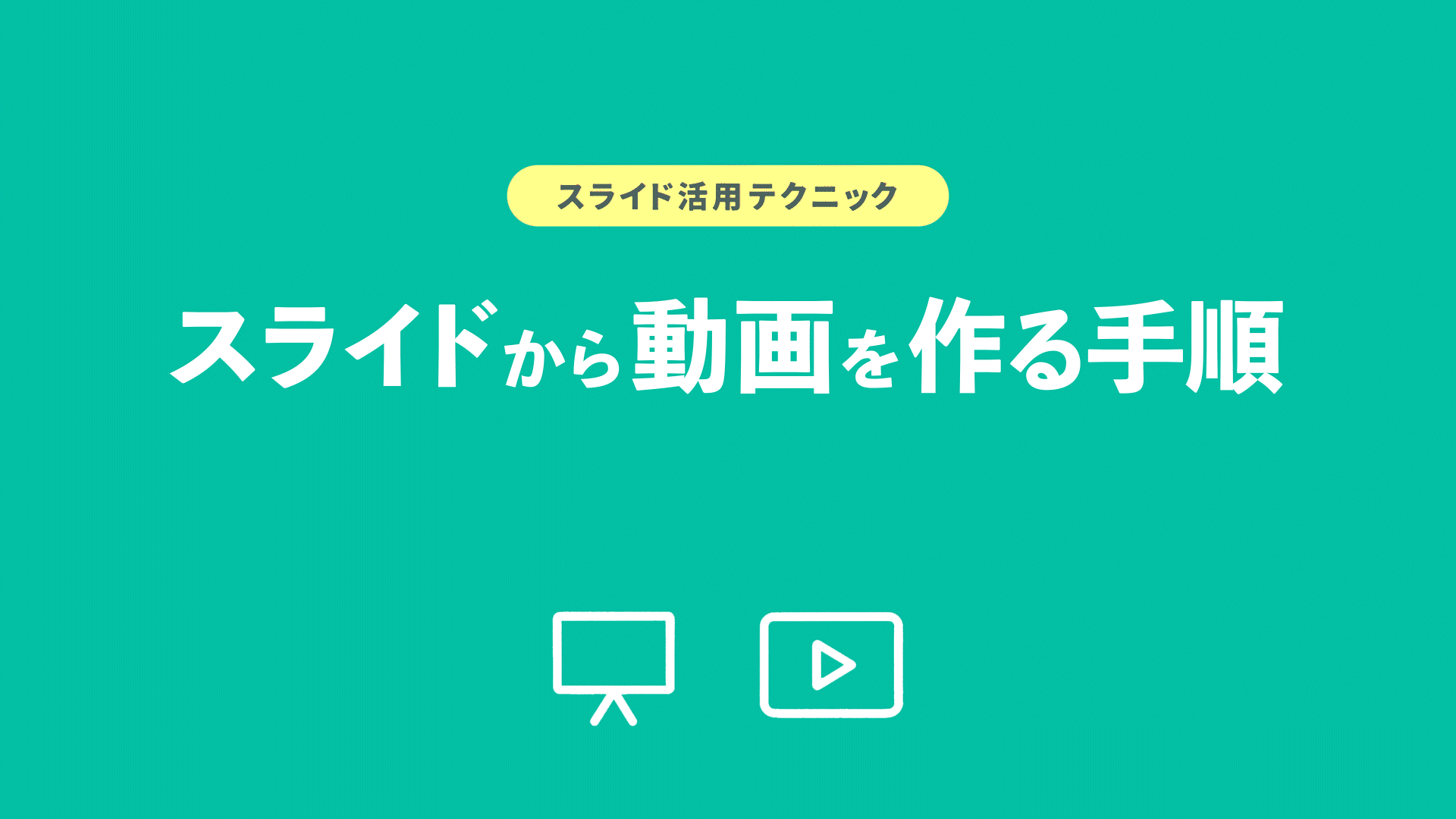
このような動画になります
▼スライド動画の作成手順
動画編集ソフトを使って下記の3ステップで簡単に作成できます。
STEP1:スライドとナレーションを並べる
ナレーションのタイミングに合わせてスライドを並べます。
STEP2:アニメーションを設定
スライドのパーツごとにアニメーションを設定します。
STEP3:音声の編集
BGMと効果音(必要に応じて)を乗せて音量を調整します。
パワーポイント動画作成におすすめの動画編集ソフト
パワーポイントやその他のスライド画像を使った動画作成は基本的にどんな動画編集ソフトでも同じステップで作ることができます。すでに使い慣れた動画編集ソフトがある場合はそちらを使って、以下の説明と同じ手順で行ってください。もし、まだ動画編集ソフトが決まっていない場合は、弊社も長年使っているWindows用の動画編集ソフト「VEGAS Pro」がおすすめです。最新版のVEGAS Pro 22はWindows10かWindows11のパソコンで使用することができます。
VEGAS Proをおすすめする理由
・Windowsの動画編集ソフトなので、パワーポイントと操作方法が近い。
・業務用の動画編集ソフトでなので、オフラインで安全かつ低コストで導入できる。
・動画編集機能だけでなく、アニメーションと音の編集にも強く業務用の高品質な動画や音声が作成できる。
低コストで導入して使い続けることができること。音の編集までやりやすく、業務レベルの高品質に対応した動画が作成できるのがその理由です。最新版のVEGAS Pro 22はソースネクストさんで購入することができます。法人向けの複数ライセンス導入の相談も可能です。
▼パワーポイント動画作成の下準備
パワーポイント動画は、スライドの各ページを画像として保存して動画の素材にします。その際にひとつ大事なポイントとして、スライドの背景だけは別の画像として保存してください。各ページの背景を削除して、背景が透過した状態のPNG画像で保存します。PNG画像は、背景が透過したまま画像を保存できます。JPEG画像は背景透過に対応していないのでご注意ください。今回の作例ではこのようになります。パワーポイントから動画素材として画像を保存する方法はこちらで解説しています。
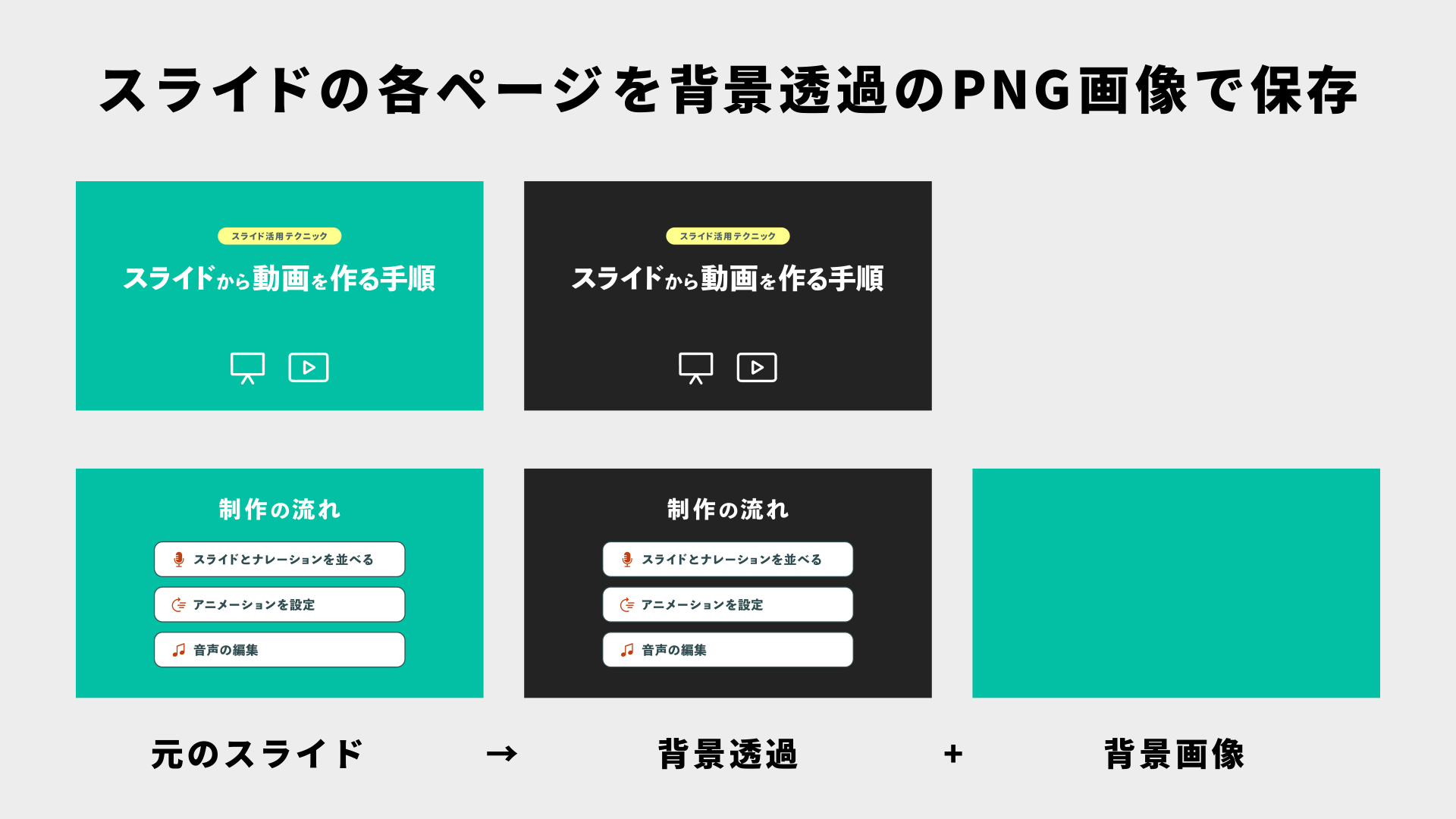
▼パワーポイント動画の作り方
パワーポイント動画の作る手順を解説します。ここでは先ほどおすすめしたWindows用の動画編集ソフト「VEGAS Pro」を使っていますが、他の動画編集ソフトで作る場合も同じ手順で作ることができます。詳しい解説は実演動画をご視聴ください。約20分でナレーション、スライドアニメーション、音楽を乗せて、パワーポイント動画を完成させる作り方が習得できます。
STEP1:スライドとナレーションを並べる
ナレーションのタイミングに合わせてスライドを並べます。スライド画像、背景、ナレーションを動画編集ソフトのタイムラインに配置。はじめにナレーションの間を調整してから、その話のタイミングに合わせてスライド画像をページ切り替わりのタイミングで並べます。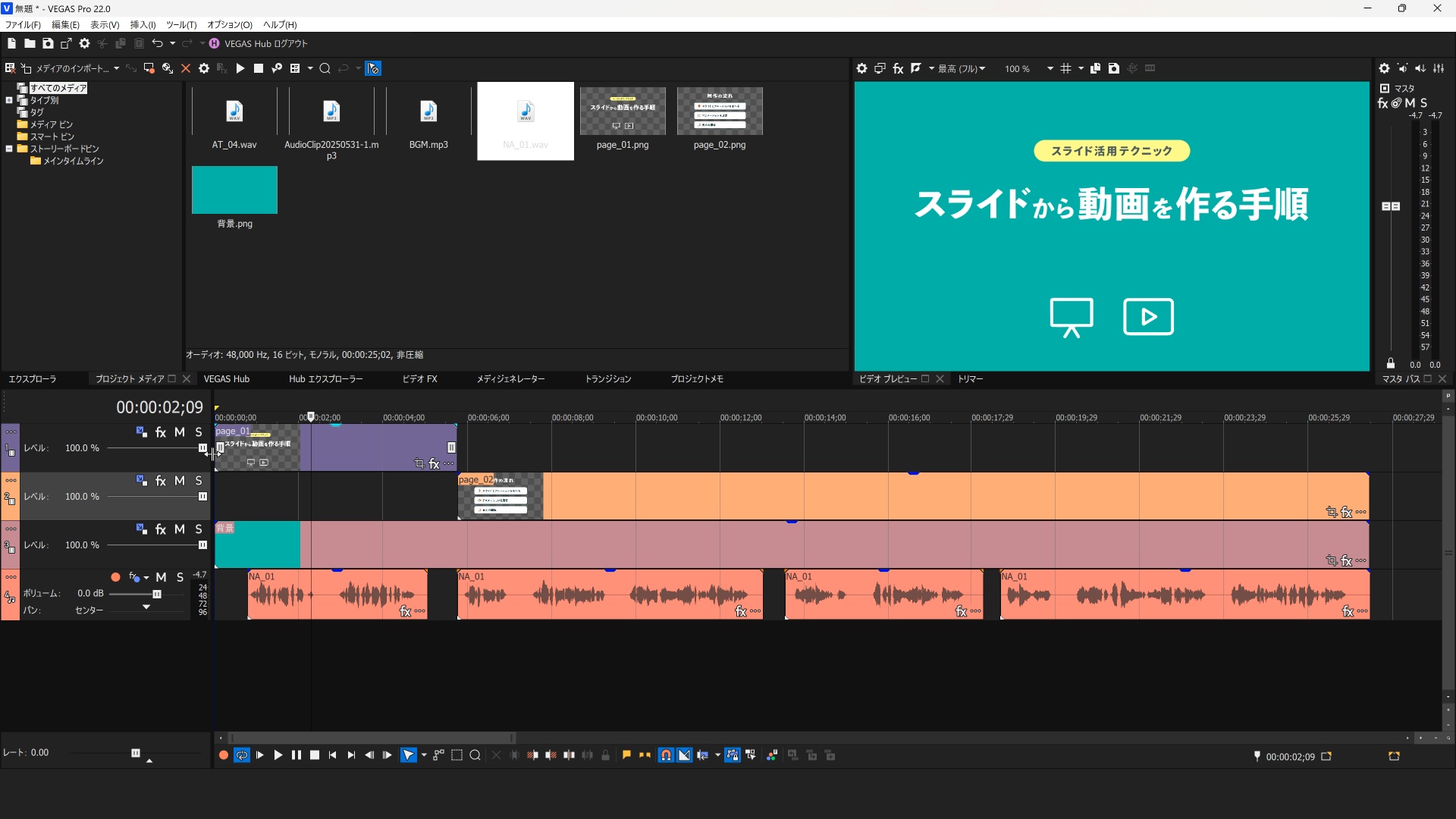
STEP2:アニメーションを設定
スライドのパーツごとにアニメーションを設定します。まず、1ページ目のスライド画像をマスクでパーツ分けします。画像を複製して、各パーツごとにマスクでざっくり囲むだけでパーツ分けができます。背景透過の画像を使ったことでこの工程が簡単になっています。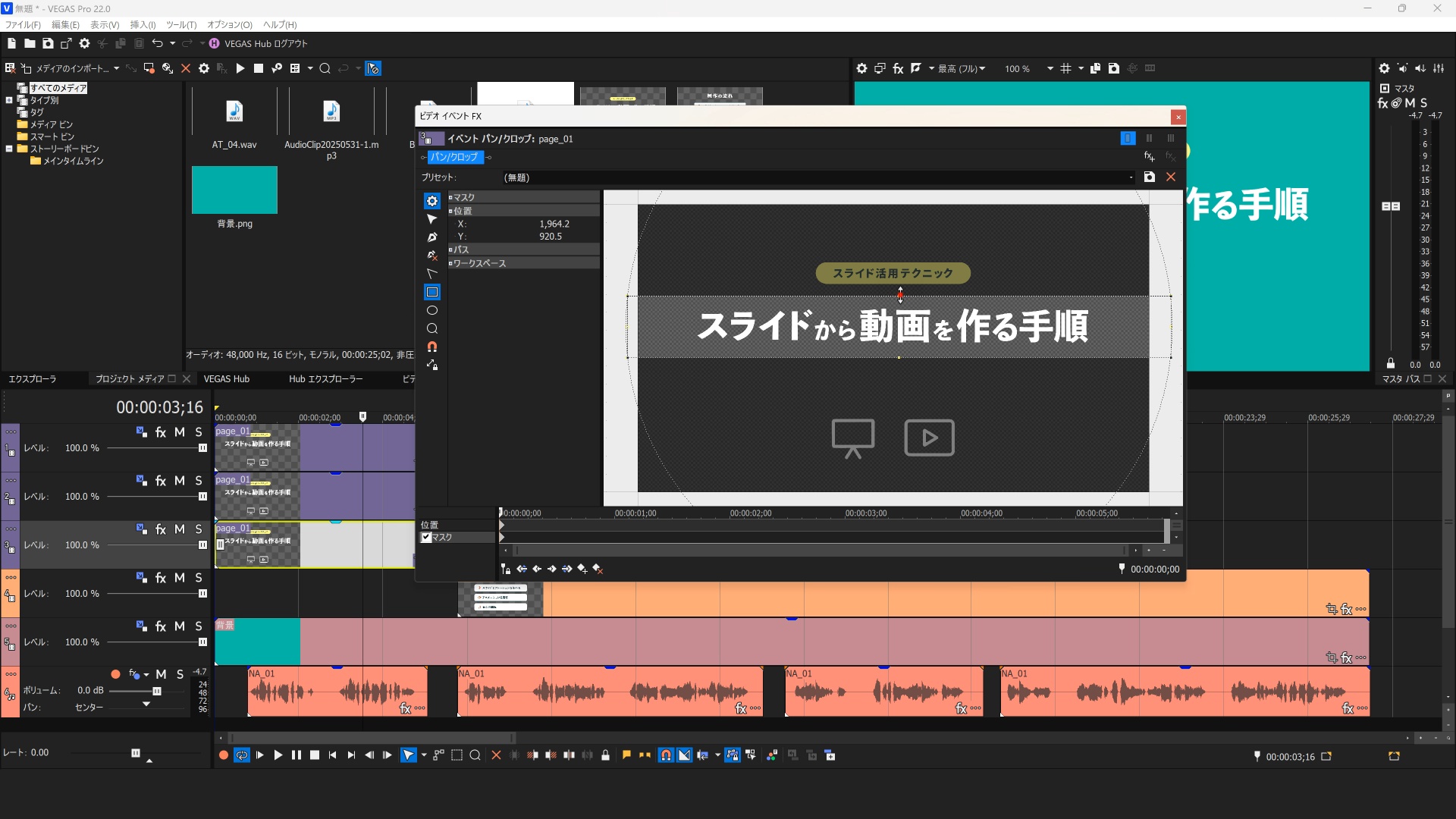
パーツ分けができたら、各パーツにアニメーションを設定します。本格的なアニメーション(モーショングラフィックス)を作る場合はキーフレームという機能を使用しますが、ここでは誰でも簡単に短時間で作れる方法としてトランジションを使った方法をご紹介します。トランジションは、一般的に画面切り替えのエフェクトですが、今回のような背景透過のテキストやアイコンに適用すると、文字やアイコンの出現アニメーションになります。この手法で簡単に様々なアニメーション表現が作成できます。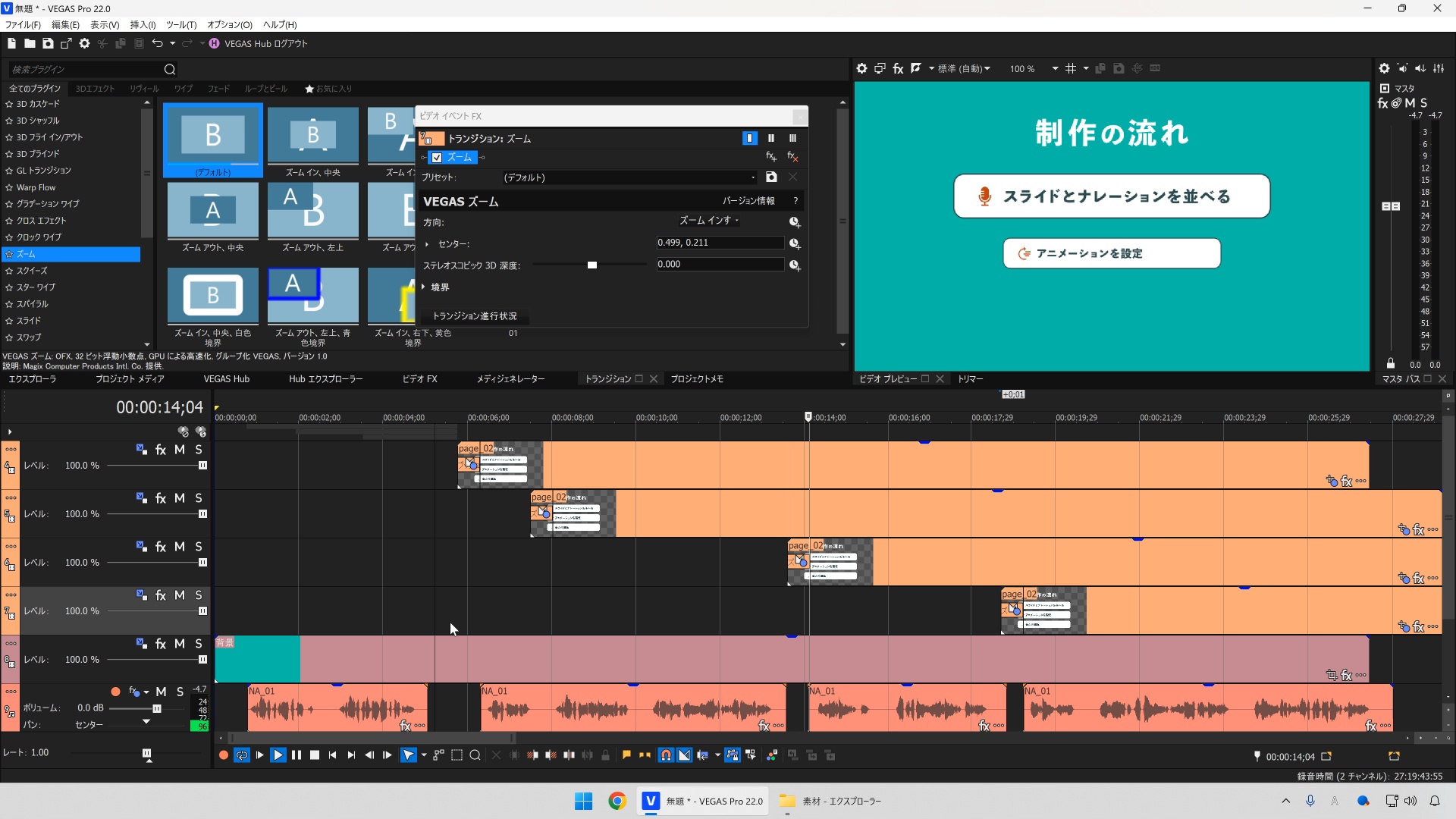
STEP3:音声の編集
BGMと効果音(必要に応じて)を乗せて音量を調整します。ここではシンプルにBGM(音楽)だけで進めます。音楽ファイルをタイムラインに配置。ナレーションが聞き取りやすいように音量を下げます。また、音楽の長さを動画の長さに合わせて最後を少しフェードアウトします。これでスライド動画が完成です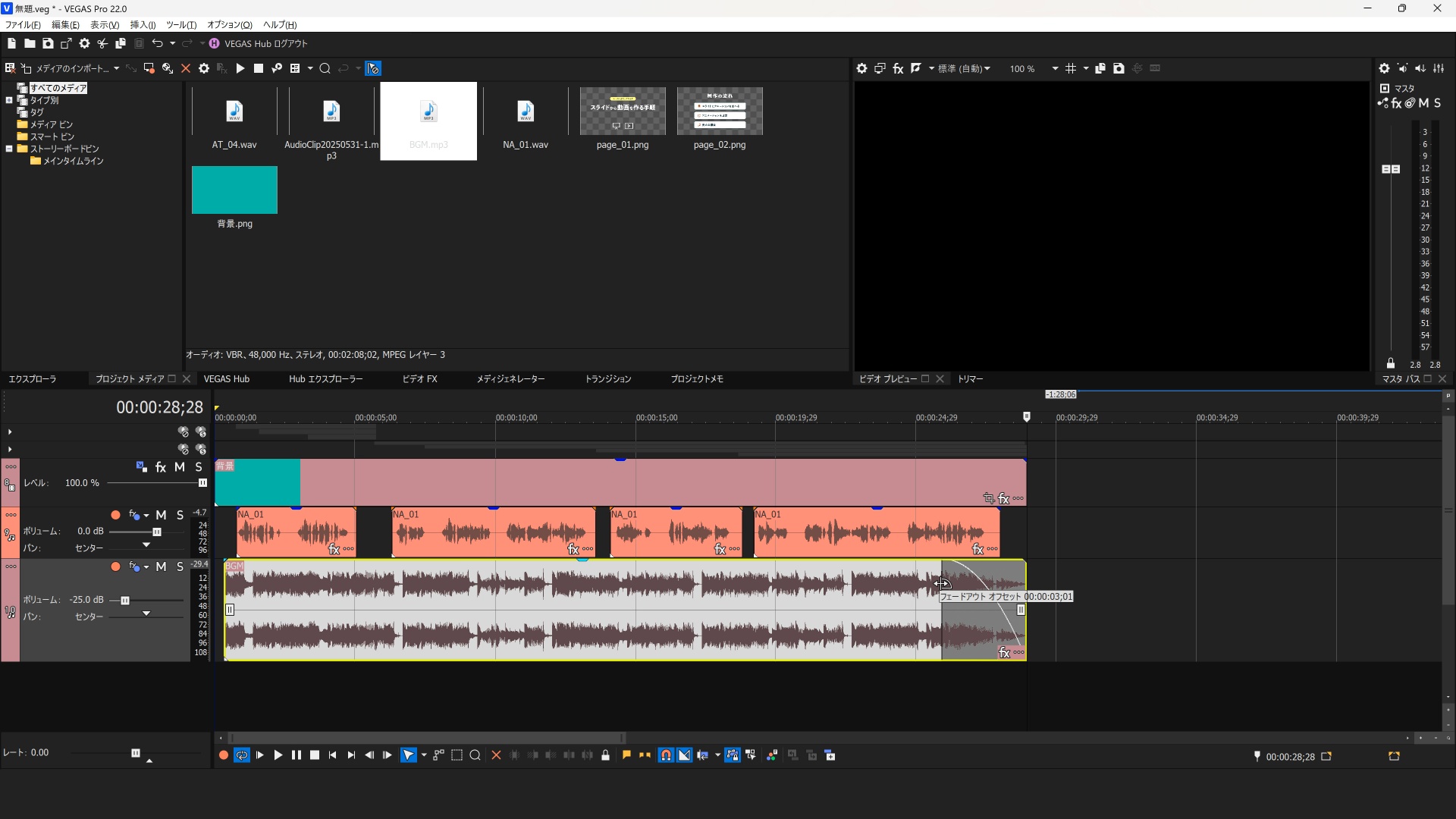
動画を書き出して完成
動画を書き出します。よく使われるのはMP4形式です。書き出しフォーマットからMP4を選択して出力。VEGAS Proの場合はフォーマットから「MAGIX AVC/AAC MP4」を選択し、テンプレートから「インターネット 1080p 29.97fps」を選択することで高品質なMP4が作成できます。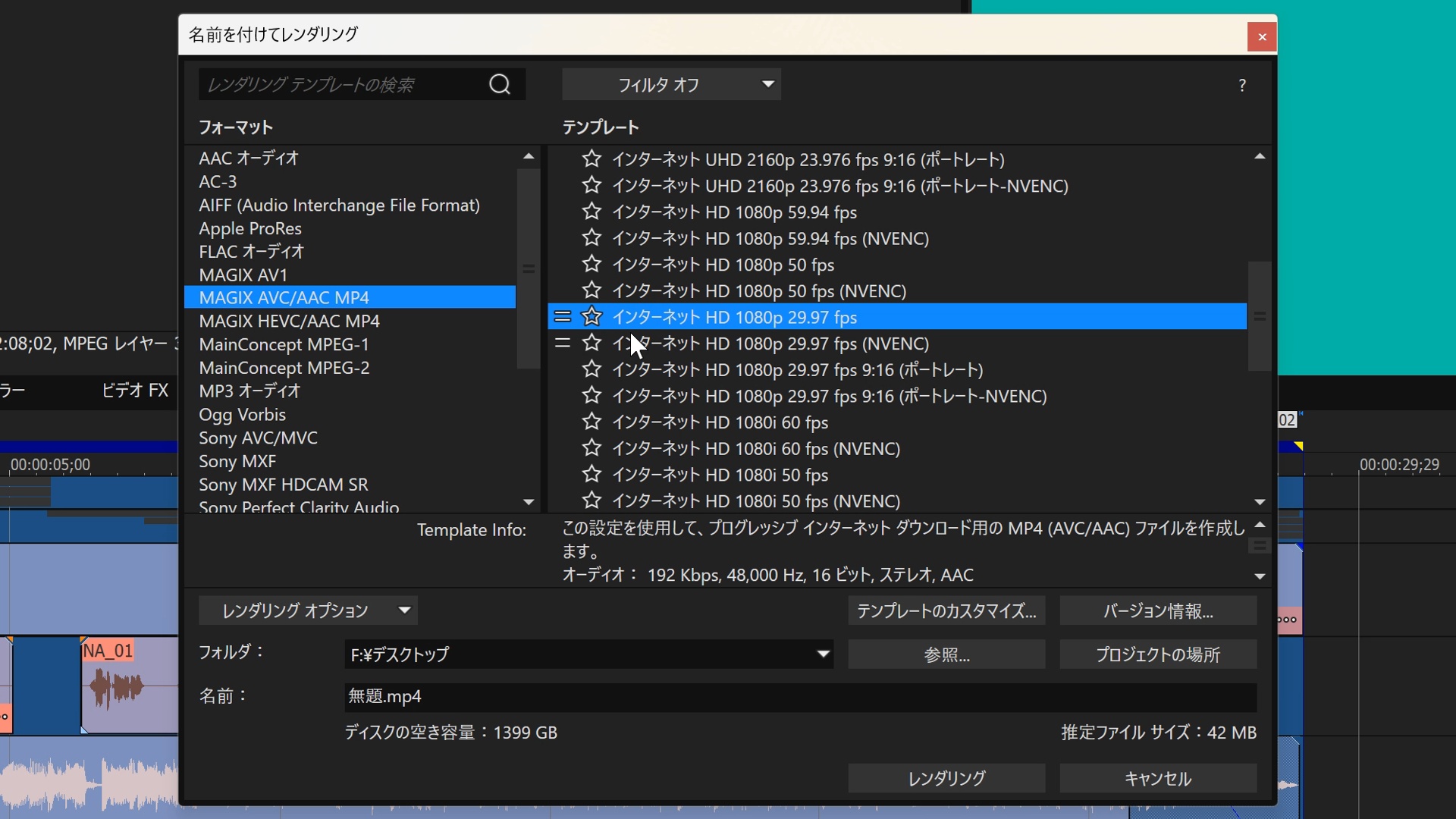
まとめ
以上の方法で、パワーポイントやその他のツールで作ったプレゼンテーションスライドを魅力的な動画にすることができます。パワーポイントをそのまま渡すよりも、パワーポイント標準機能で動画を作成するよりも、ちょっと一手間でより効果的なプレゼンテーション動画にすることができます。ズームミーティング1~2回分の時間で、プレゼンテーションの自動化(ウェビナー)やミーティング後のフォローアップ動画が作成できますので、ぜひご活用ください!VEGAS Proを使った作り方で困った際はお問い合わせからご質問頂けますとお答えできますので、ぜひVEGAS Proもご検討ください!